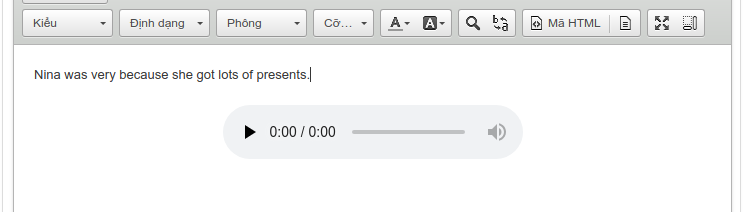Với những đề thi có câu hỏi chứa nội dung liên quan đến âm thanh, bạn phải thực hiện các thao tác sau đây:
Video hướng dẫn chèn âm thanh trong nội dung
Bước 1: Click icon Âm thanh trên công cụ soạn thảo
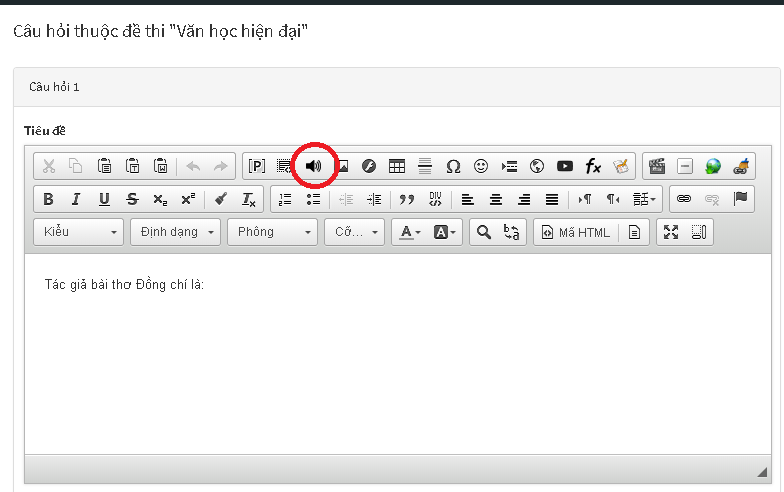
Bước 2: Cửa sổ file hiện lên như hình dưới, chọn Duyệt máy chủ để mở cửa sổ quản lý file
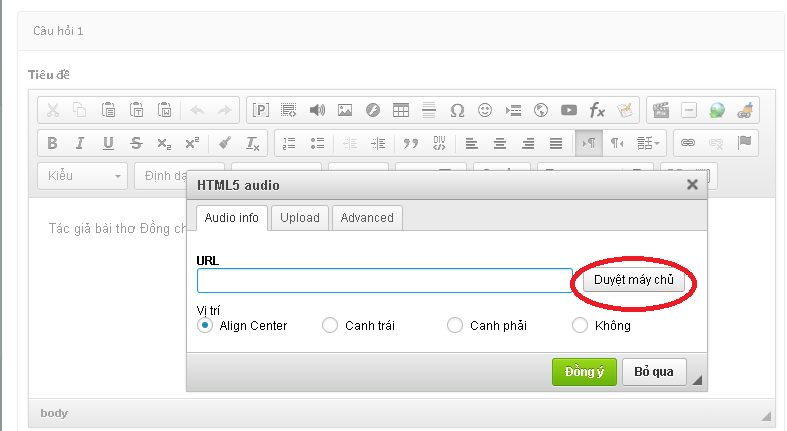
Sau đó sẽ hiển thị ra cửa sổ dưới đây (cửa sổ quản lý file)
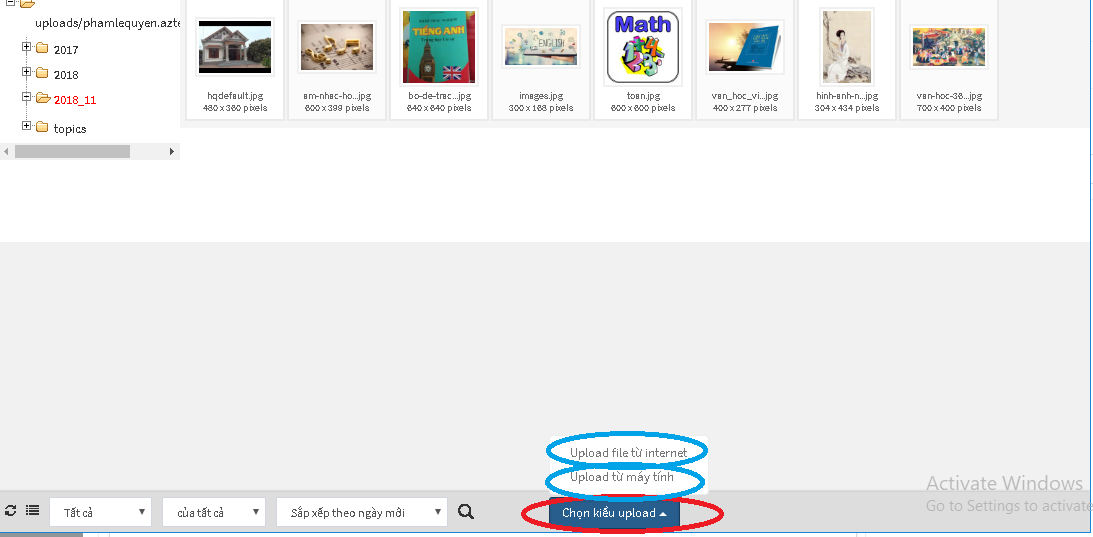
Bước 3: Click Chọn kiểu upload sẽ hiển thị ra các lựa chọn:
- Upload file từ Internet: Sử dụng tùy chọn này khi bạn có một tập tin âm thanh được lưu trữ trên internet (Ví dụ: aztest.vn/media/test01.mp3) Nhập URL và chú thích của file âm thanh, sau đó click Upload file
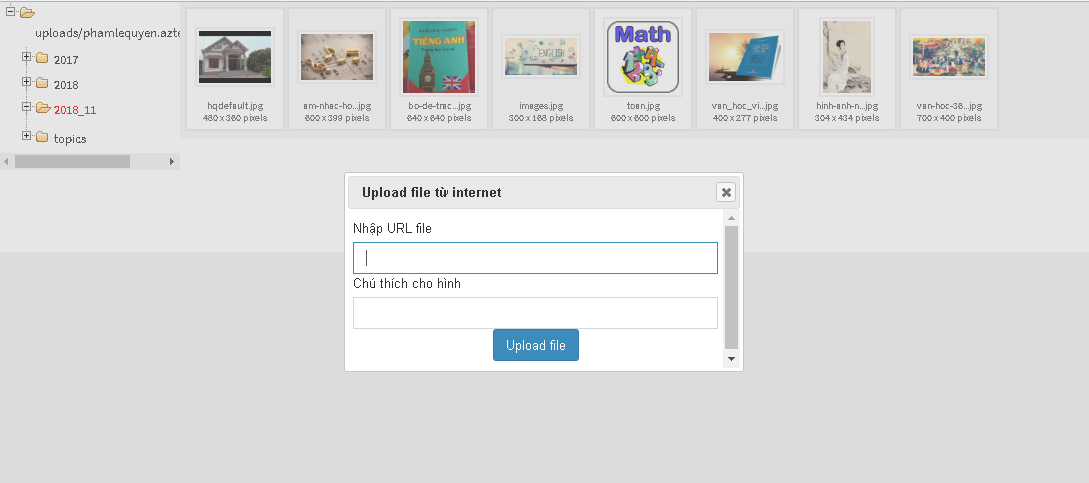
- Upload file từ máy tính: Sử dụng tùy chọn này khi file âm thanh được lưu trữ tại máy tính của bạn
Xem thêm Quản lý file
Sau khi upload âm thanh lên thành công cần click đúp chuột vào âm thanh để đưa âm thanh và nội dung soạn thảo.